
TVToolブラウザ
フリーソフト Ver1.2
対応OS Windows10/Windows8.1/Windows8/Windows7/Windows Vista/WindowsXP(64ビット/32ビット)

TVToolブラウザ
フリーソフト Ver1.2
対応OS Windows10/Windows8.1/Windows8/Windows7/Windows Vista/WindowsXP(64ビット/32ビット)
Ver1.2
・Ver1.1にて番組表が表示されなくなったのを表示される様に修正しました
Ver1.1
・「お知らせ機能」において、「現在時刻のチェック」、「番組表全体をチェック」に加えて「次の時間をチェック」を追加しました
・「お知らせ機能」において、「チェックした番組」だけでなく、「全ての番組」、「アニメ」、「音楽」、「ドラマ」、「スポーツ」、「映画、
「新」、「終」などの特定ジャンル別表示切り替え機能を追加しました
Ver1.0
(大規模修正版)
・新番組や最終回、特定ジャンルの番組やキーワード指定した番組など、カスタマイズして
自分が観たい番組を毎時毎に教えてくれる強力な「お知らせ機能」を実装しました
・テレビ番組データの自動更新で取りこぼしが頻発する不具合を抜本的に解消しました
・コミック発売情報の表示機能は削除しました(データ元会社倒産の為)
Ver0.1C
・たまにエラーが発生する不具合を修正しました
・.NET2版と.NET4版を用意しました
Ver0.1B
・起動時に表示できなくなる不具合を修正しました
Ver0.1A
・Windows7/Windows Vistaで番組表を表示した際の
表示補正処理にバグがあったので修正しました
Ver0.1
・初公開バージョン
本ソフトは.NET
Framework 4と.NET Framework2版の2種類があります
Windows10/8.1/8をお使いの方は.NET Framework 4版をお使いください
Windows7/Vista/XPをお使いの方は.NET Framework 2版をお使いください
(※)Windows10/8.1/8/7/Vistaをお使いの場合は.NET Frameworkのインストールは必要ありません
Windows
XPをお使いの場合は.NET
Framework 3.5 SP1をインストールしてください
「TVToolブラウザ」で何ができるか?
Yahooのテレビ番組表を表示する専用ブラウザソフトですが、単なるブラウザとは根本的に違い、
新番組や最終回、特定ジャンルの番組、キーワード指定した番組など、カスタマイズして自分が観たい番組を
毎時毎に自動検索して教えてくれる強力な「お知らせ機能」、「チェック機能」があります
(※)「お知らせ機能」、「チェック機能」はVer1.0で実装しました
地デジ、BS、CSの番組表を毎回全て確認するのは大変です・・・というか、物理的に不可能な事も多いのではないでしょうか?
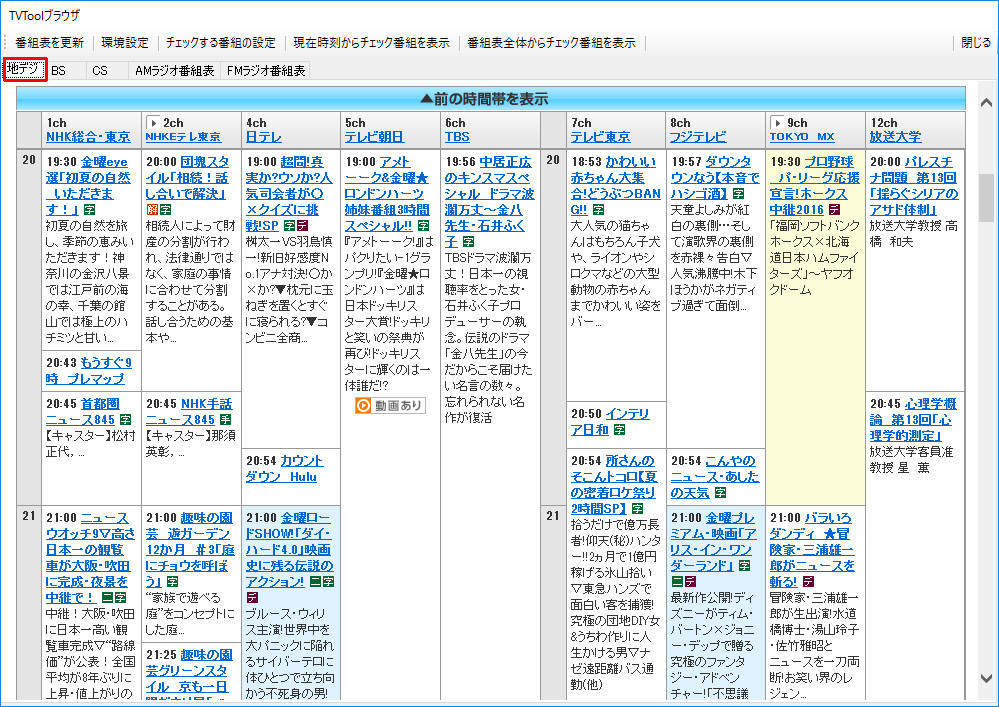
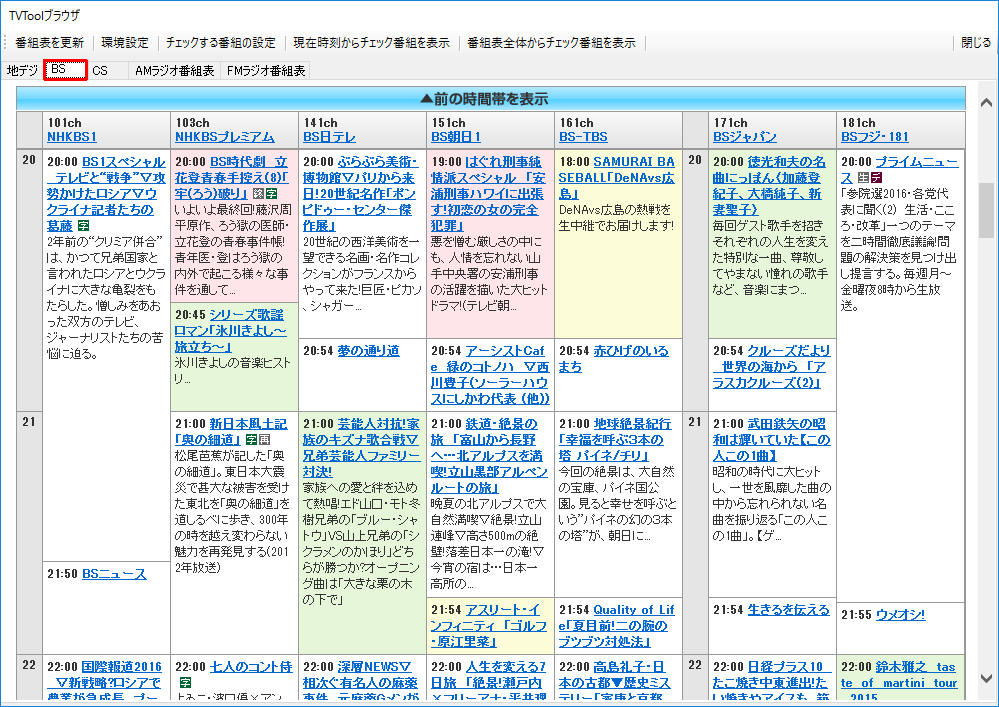

TVToolブラウザの「お知らせ機能」、「チェック機能」を使えば、膨大なチャンネル一覧の中から、指定したジャンルや、新番組、最終回、更には
指定したキーワードに一致する番組だけを抽出して自動的に教えてくれる様になります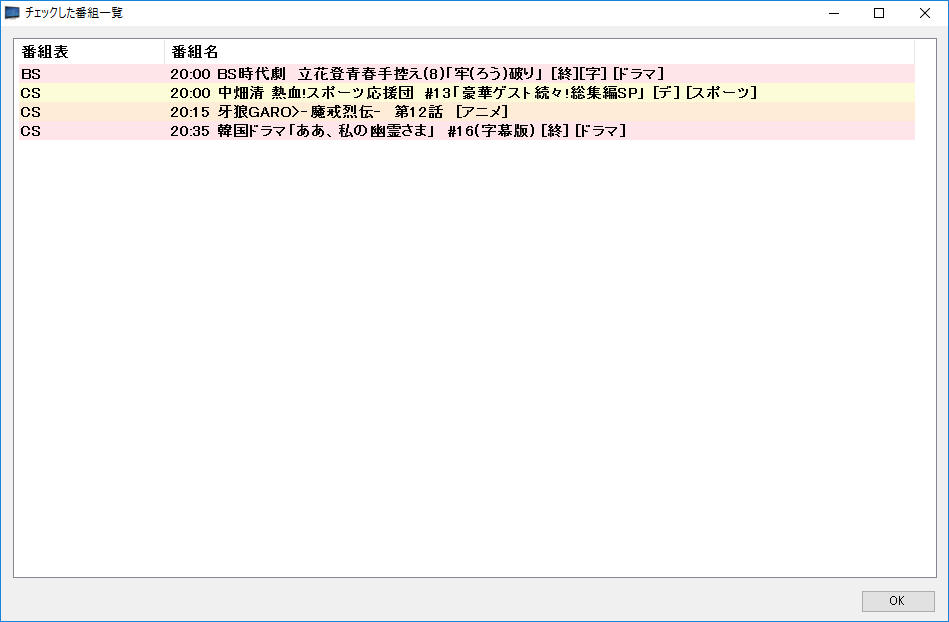
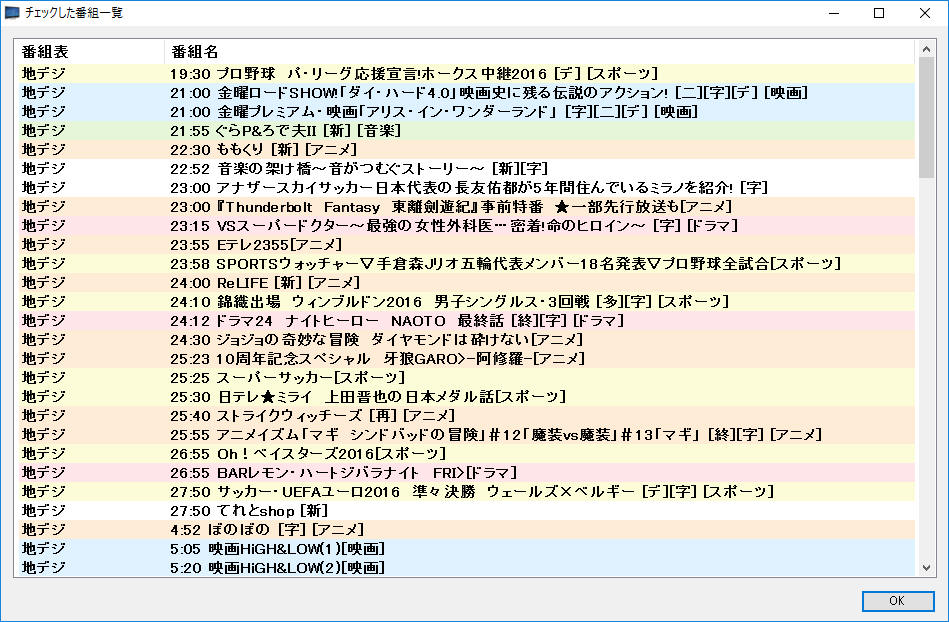
簡単な使い方
起動と終了について
1、tvtoolweb10.zipなどをダウンロードします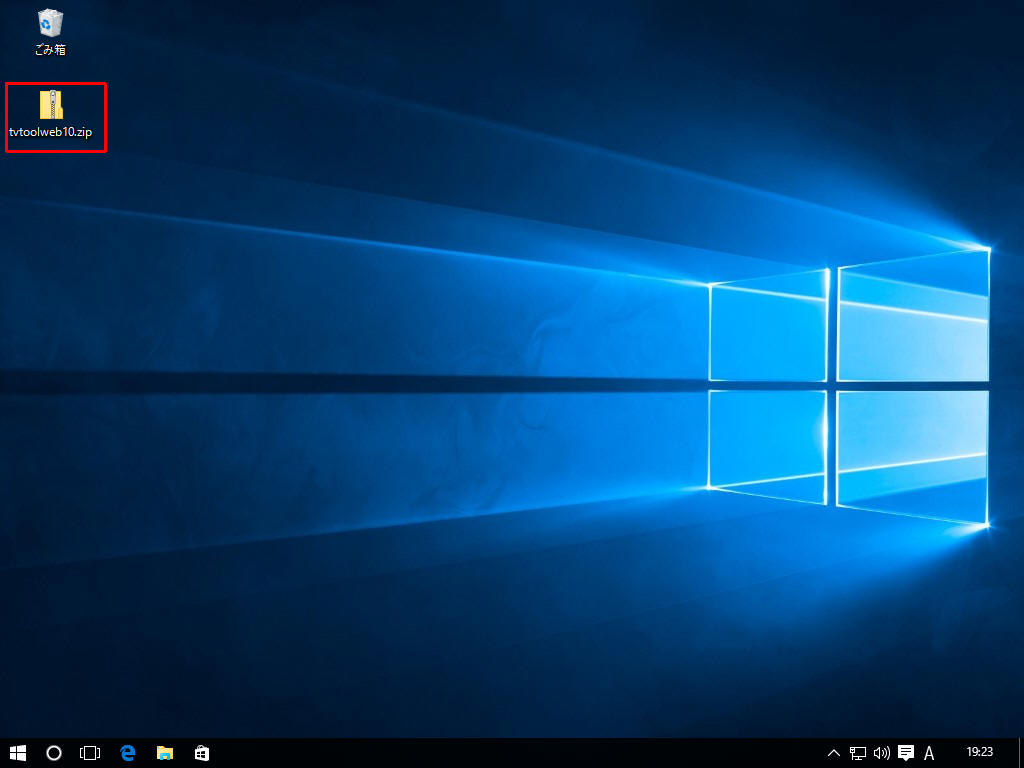
2、tvtoolweb10.zipファイルを右クリックして「全て展開」で展開し、作成された「tvtoolweb10」フォルダの中の「TVToolWeb」フォルダの中の
(Win10/8.1/8なら)「NET4」フォルダ、(Win7/Vista/XPなら)「NET2」フォルダの中の、「TVToolWeb.exe」をダブルクリックして起動します
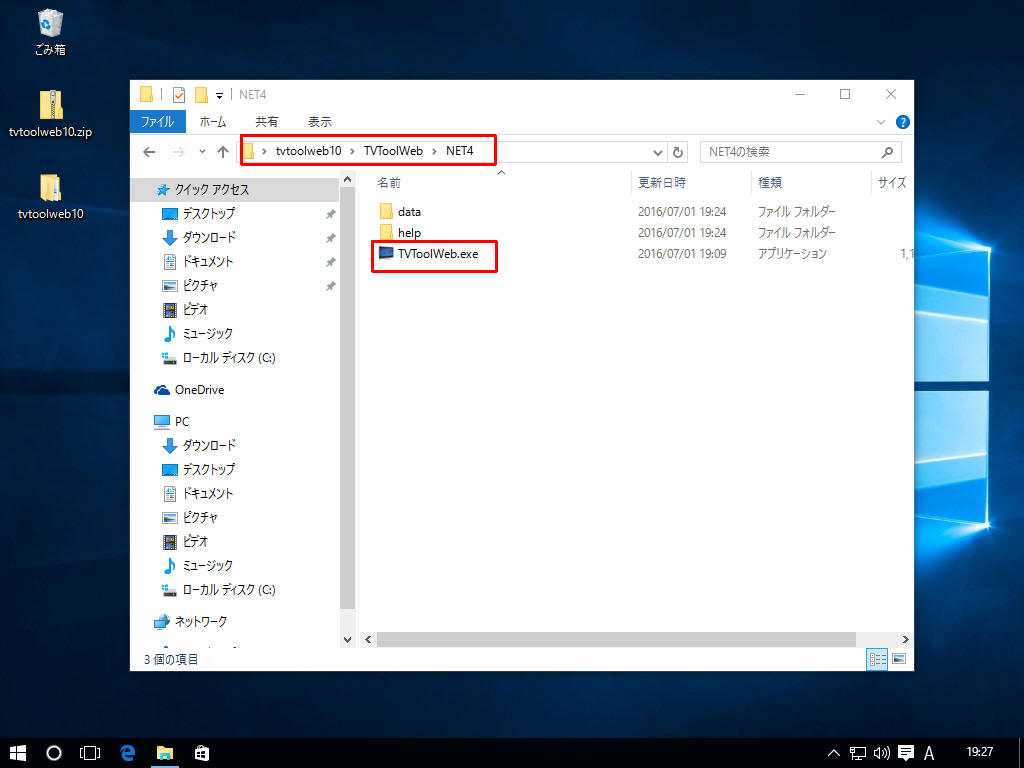
3、TVToolWebが起動すると、タスクトレイに常駐します。タスクトレイの中に隠れて表示される事もありますので、適宜表示して操作してください
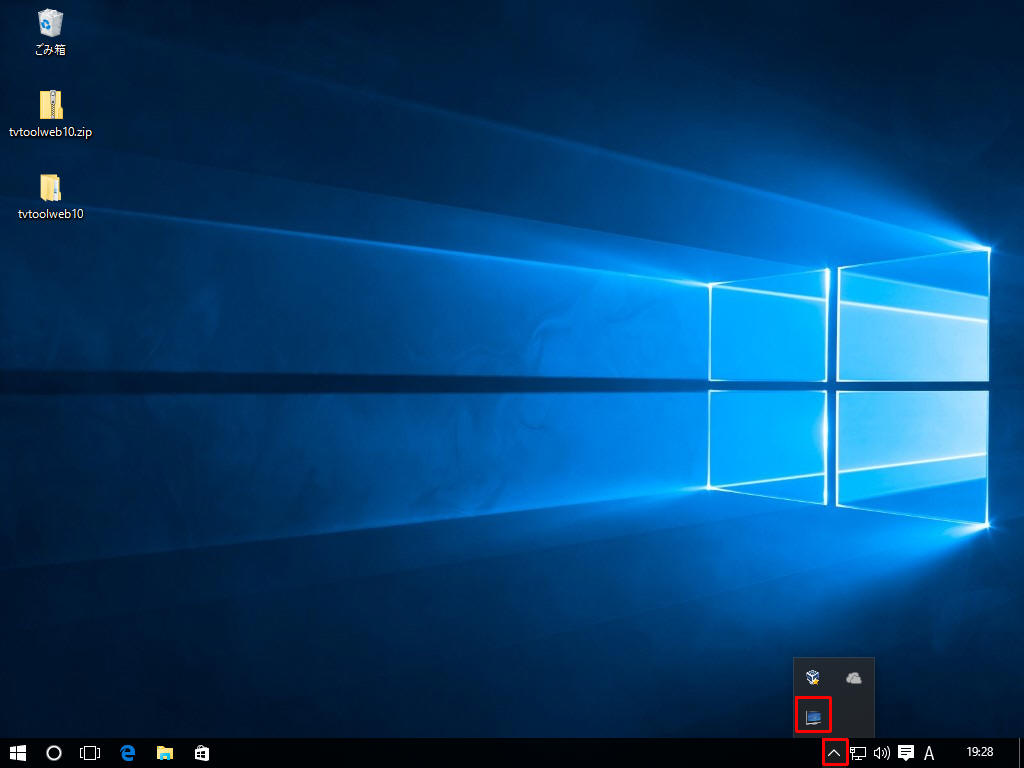
4、タスクトレイアイコンを右クリックし、ポップアップメニューから「終了」を選択すると、終了します
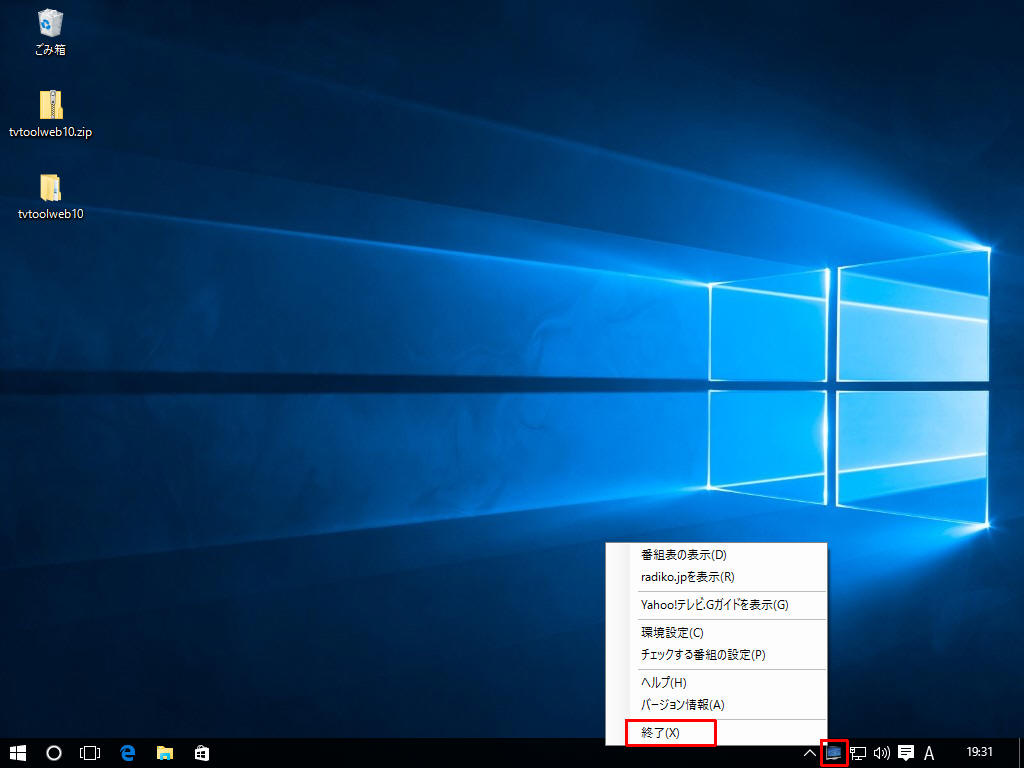
初期設定と番組表の表示について
1、タスクトレイアイコンを右クリックして、ポップアップメニューから「環境設定」を選択してください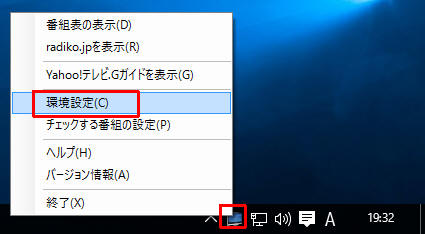
2、
(1)地域を選択してください
(2)「毎時、チェック番組を表示する」のチェックを付けてください
(※3)(Yahoo番組表のMy番組表を設定済みの場合は、My番組表を選択してください
CS放送の番組表などが見たい場合にはMy番組表は便利です)
(※4)(「Windowsの起動時に自動実行する」のボタンを押すと、プログラムを常駐させる事ができます)
(※5)「毎時、番組表を表示する」にチェックを付けると、
例えば9:58に10:00の番組表が自動的に表示される様になります
(時報で表示される番組表は10秒などで自動的に消えます)
(※6)「番組表を表示する際に、音を鳴らす」にチェックを付けると音を鳴らす事ができます
(※7)テレビ番組表1〜3のタイトル文字列を変更できます(例、「地デジ」、「BS」、「CS」など)
(7)最後に「設定」ボタンを押してください
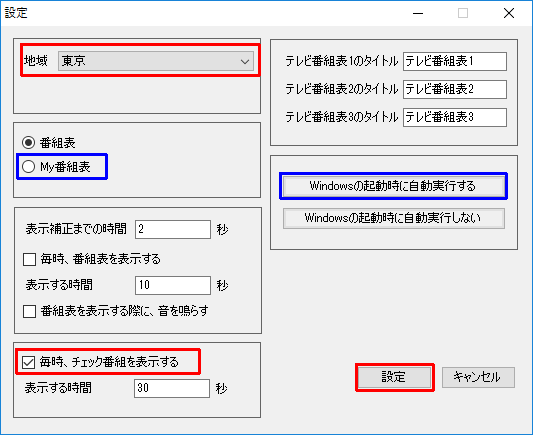
3、、タスクトレイアイコンをダブルクリックするか、もしくは
タスクトレイアイコンを右クリックして表示されるポップアップメニューから
「番組表」の表示を選択すると、番組表が表示されます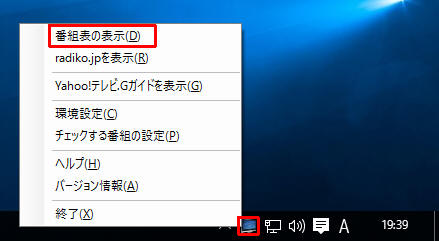
4、表示される番組表の種類は「テレビ番組表1〜3」、「AMラジオ番組表」、「FMラジオ番組表」の5種類です
(※1)番組表画面を閉じる場合は、ツールバーの「閉じる」ボタンを押してください
(※2)初期状態では、テレビ番組表は、地デジ、BS101〜192、BS193〜233の3種類が表示されますが、
設定画面にて、「My番組表」を選んでいた場合にはYahoo番組表のMy番組表が表示されます
CS放送などを表示したい場合には、あらかじめYahooのテレビ番組表にてMy番組表の設定をした上で、My番組表を表示してください
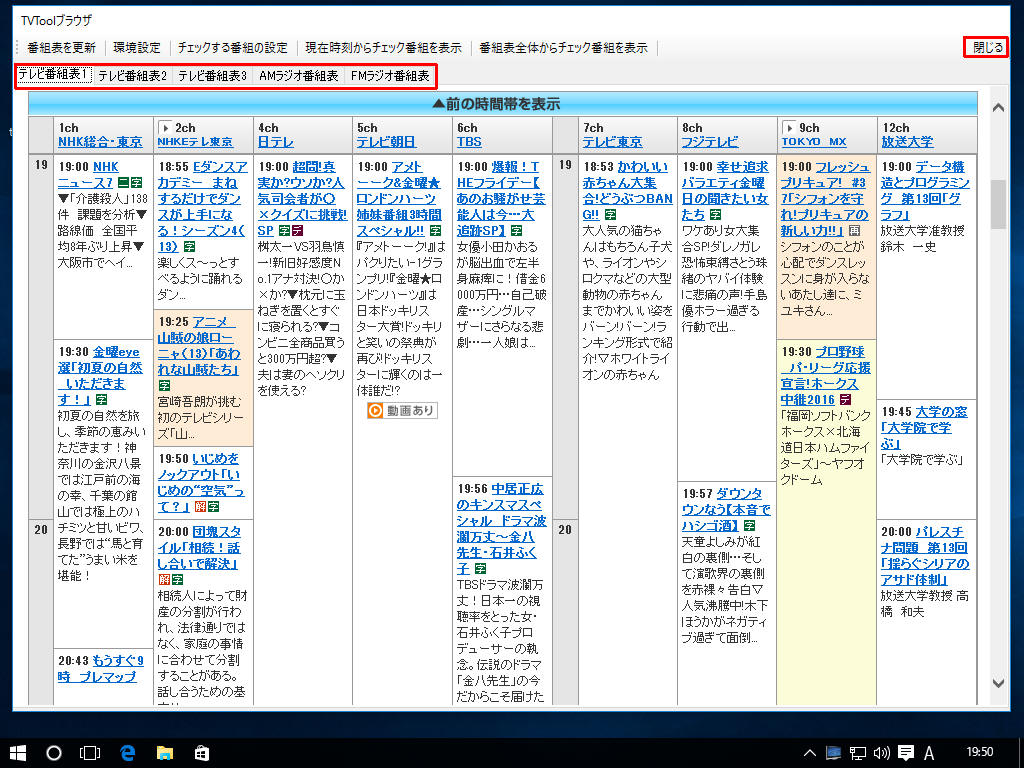
「お知らせ機能」について
1、(上記の説明で既に設定済みのはずですが)、「お知らせ機能」を使う為には、「環境設定」画面にて「毎時、チェック番組を表示する」の
チェックを付けて「設定」ボタンを押す必要があります
(※)毎時毎の自動お知らせ機能を使わずに、手動でチェックする事も可能です
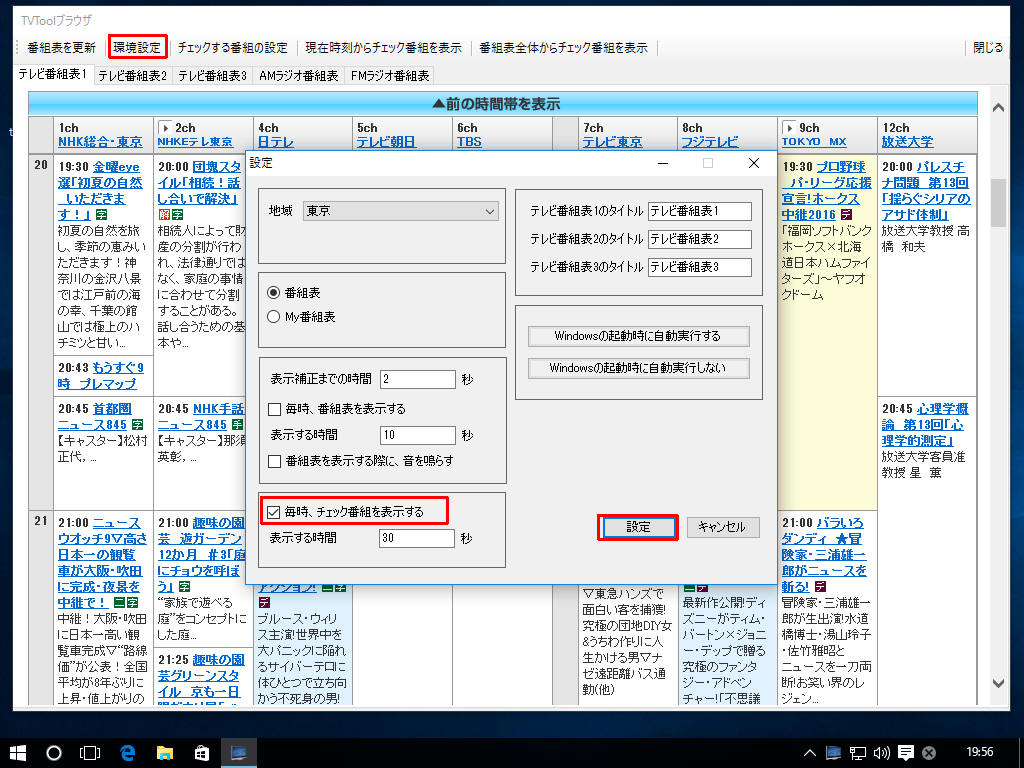
2、「チェックする番組の設定」ボタンを押し、「チェックする番組の設定」ダイヤログで「追加」ボタンを押し、(例えば)[新]のボタンを押して「登録」ボタンを押します
(※)アニメ、音楽、ドラマ、スポーツ、映画のボタンはジャンルを指定するボタンです
(※)[新]、[終]・・・などのボタンは新番組、最終回などを指定するボタンです
(※)それ以外にもキーワード指定して、合致した番組を表示させる事もできます
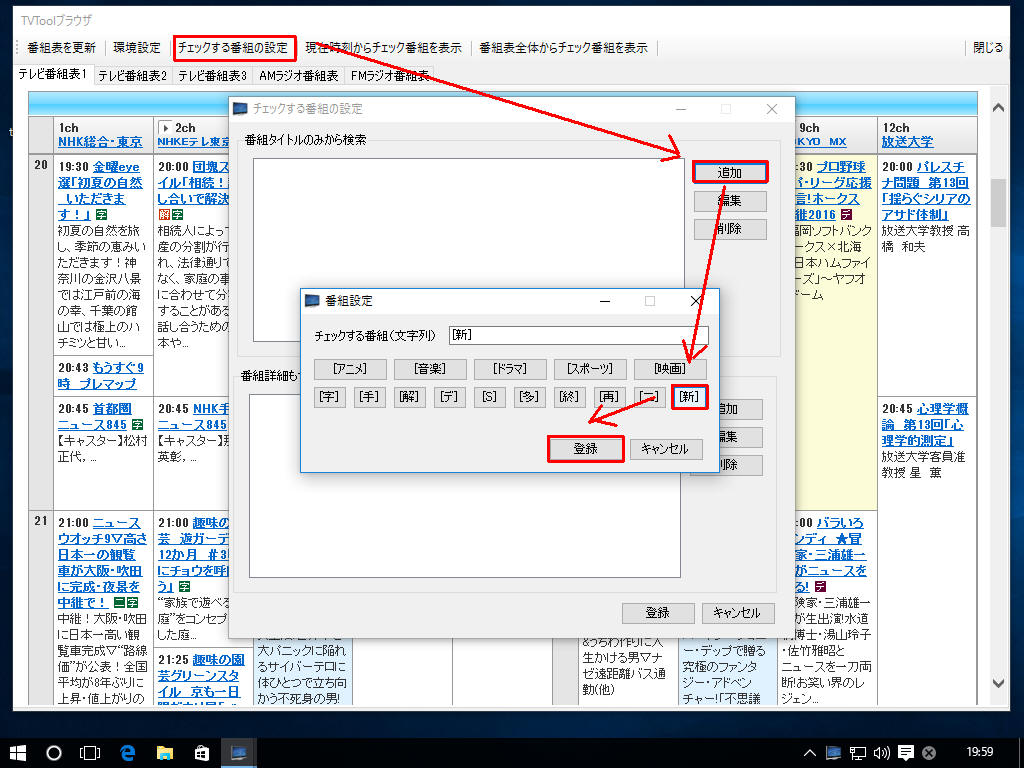
3、登録されたキーワード一覧はこの様に表示されます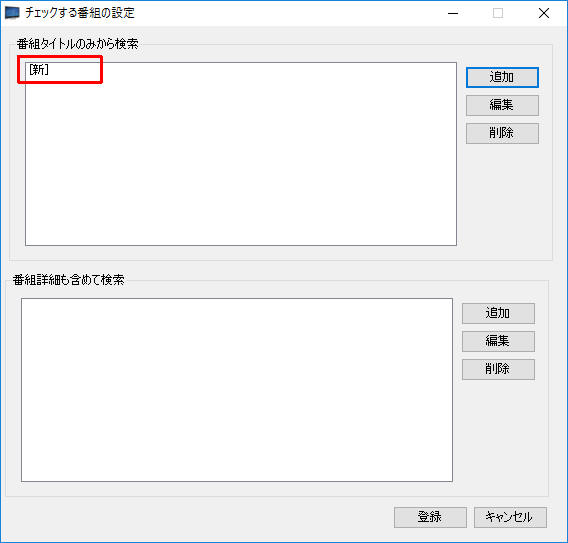
4、番組の検索範囲を2種類設定できます。番組のタイトルの中だけから検索したい場合は上のリストを、
詳細説明まで含めた全てから検索したい場合は下のリストを使います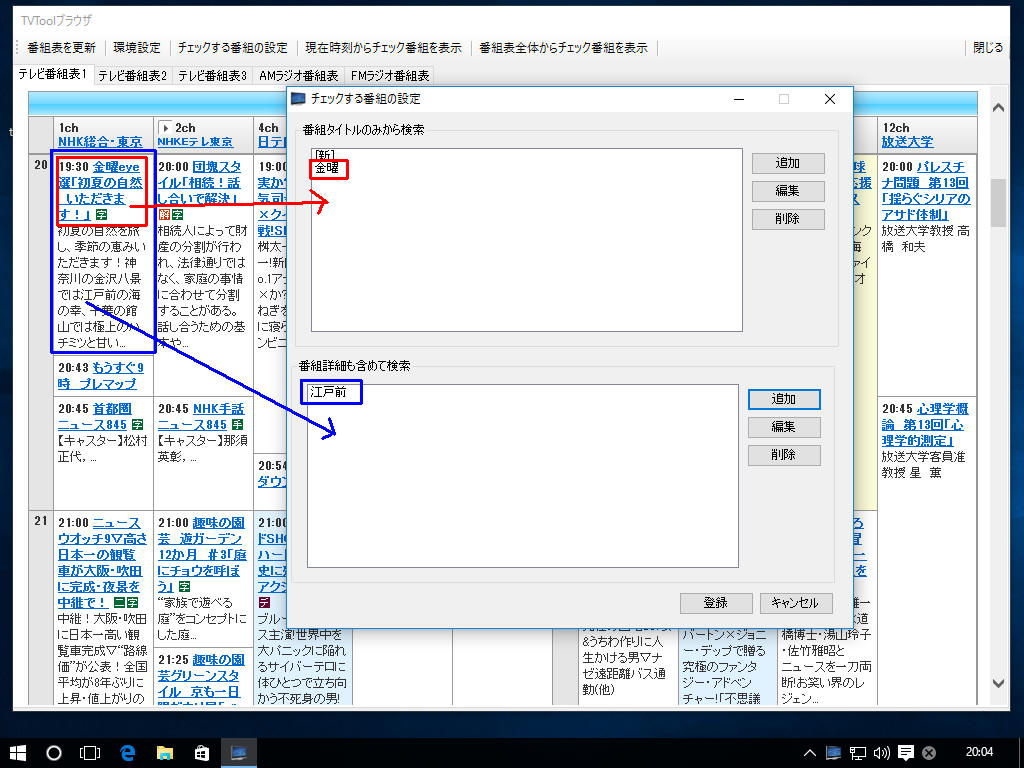
5、例えばこの様に設定したとします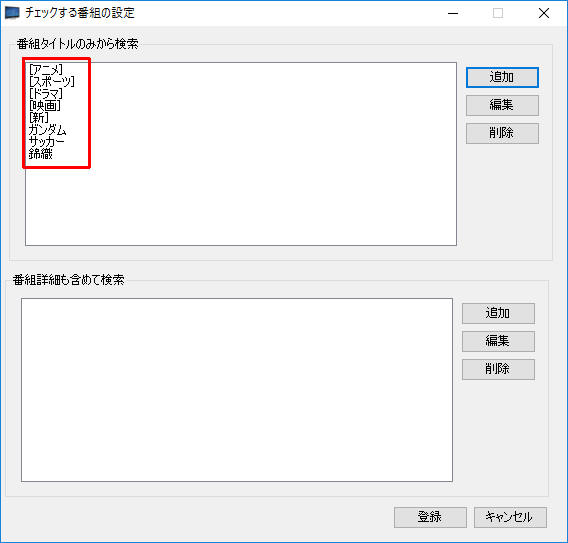
6、毎時毎に自動チェックされ、合致する番組がある場合だけ、ポップアップ画面が表示されます
(※)合致する番組が1つも無ければ表示されません
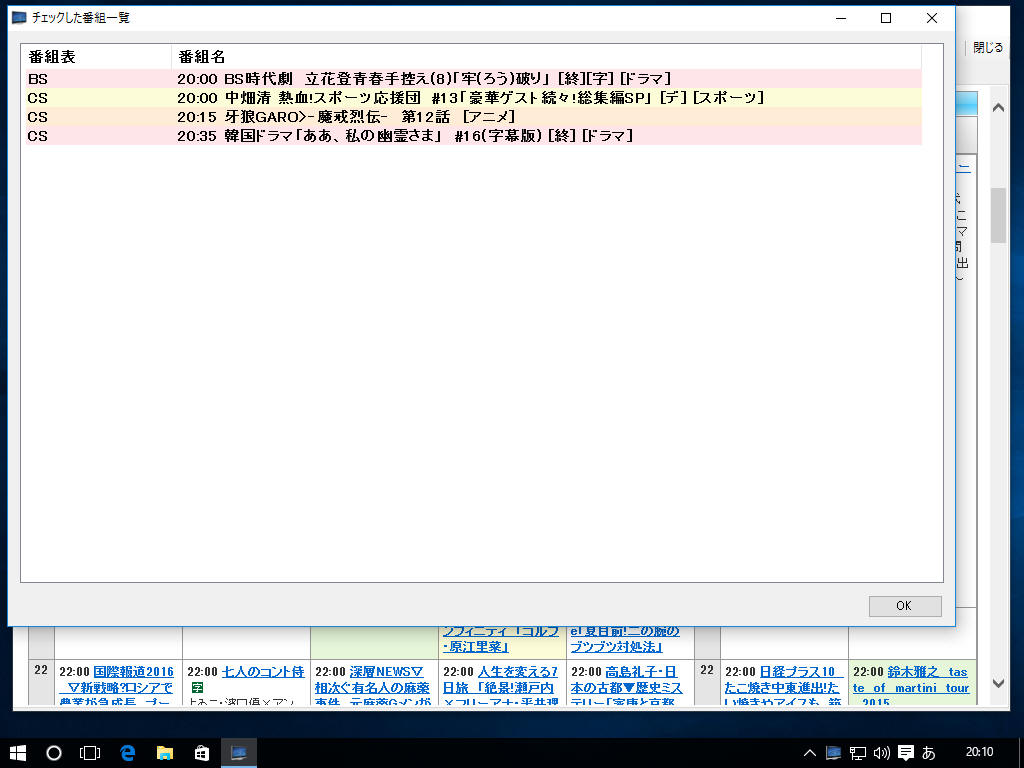
7、「現在時刻からチェック番組を表示」や「番組表全体からチェック番組を表示」ボタンを押す事で、手動でチェック番組を表示する事もできます
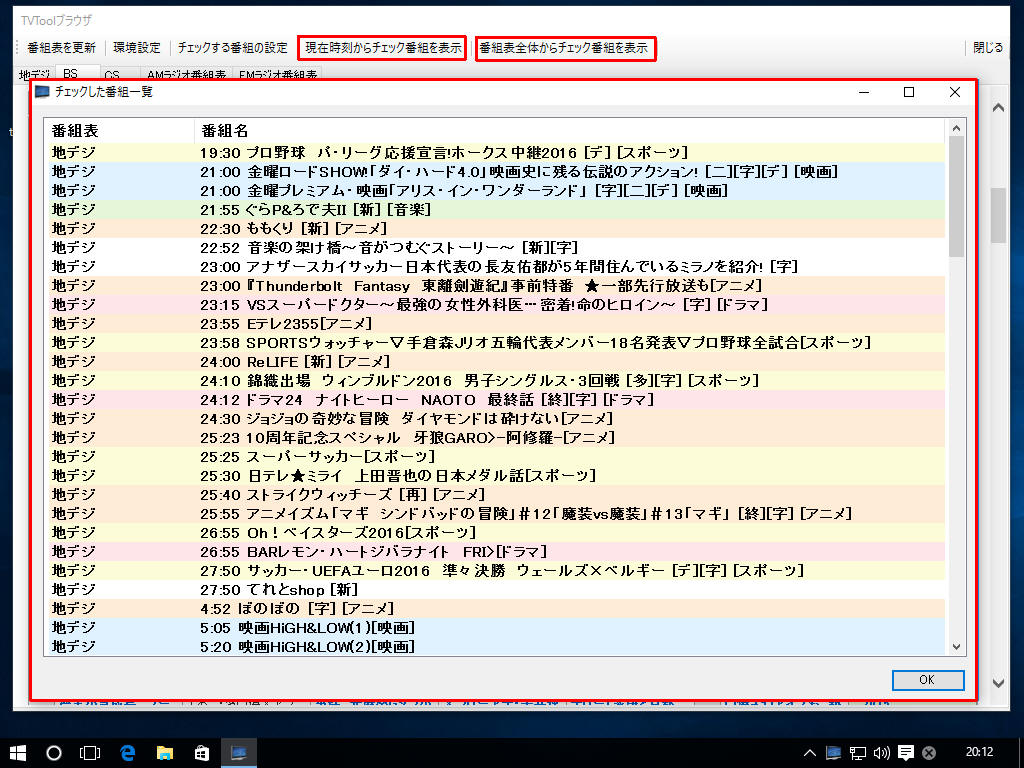
「お知らせ機能」の切り替え表示機能について
1、「お知らせ表示」機能では、基本的に指定した各時間帯での「チェックした番組」を表示しますが、
「全ての番組」、「アニメ」、「音楽」、「ドラマ」、「スポーツ」、「映画」、「新」、「終」などのジャンル表示に切り替える事ができます
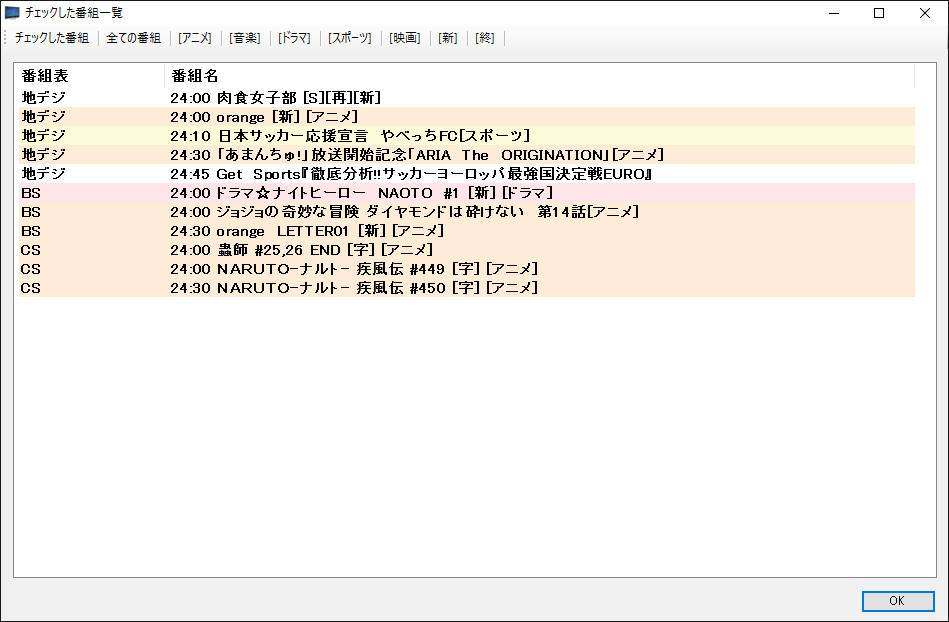
2、「全ての番組」の表示例 (※)その時間帯の全番組を地デジ、BS、CSを横断して全て表示します
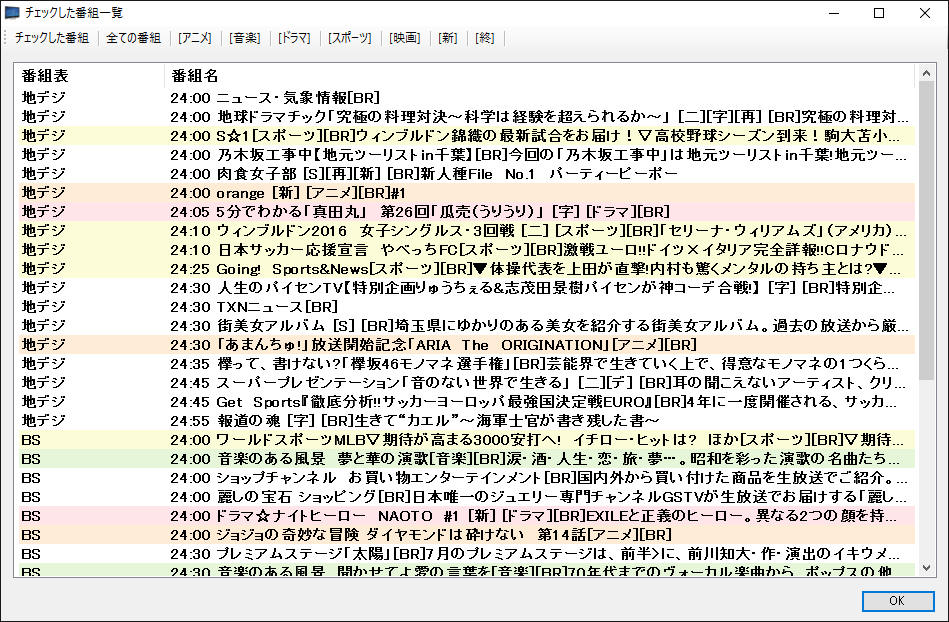
3、「アニメ」の表示例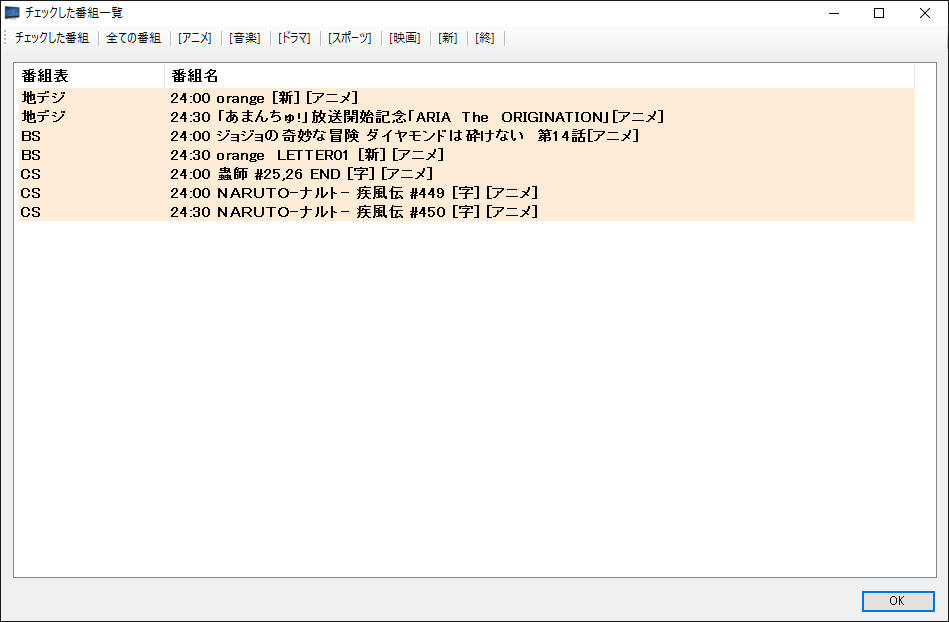
4、「音楽」の表示例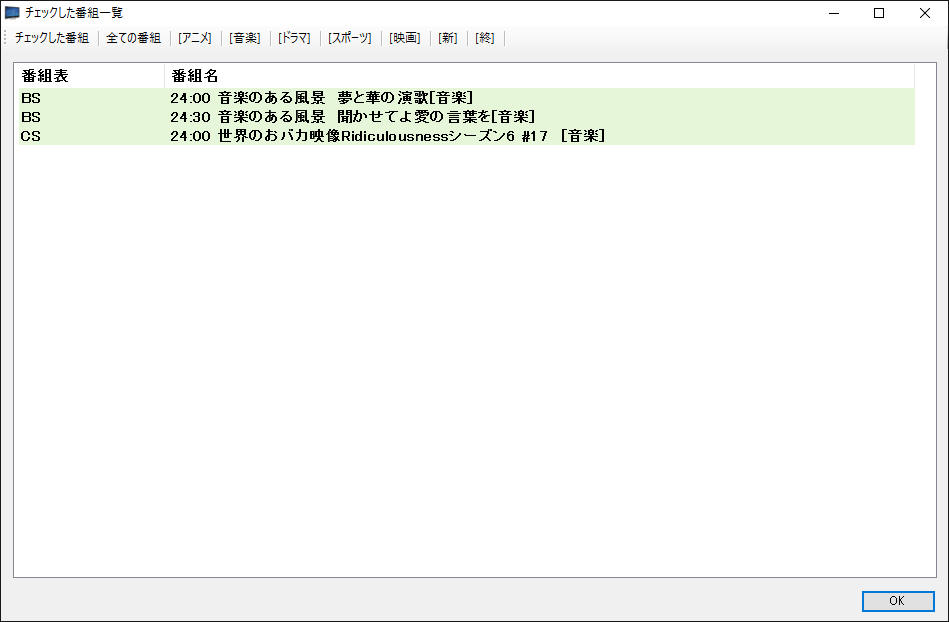
5、「新」の表示例 (※)新番組のみ表示します
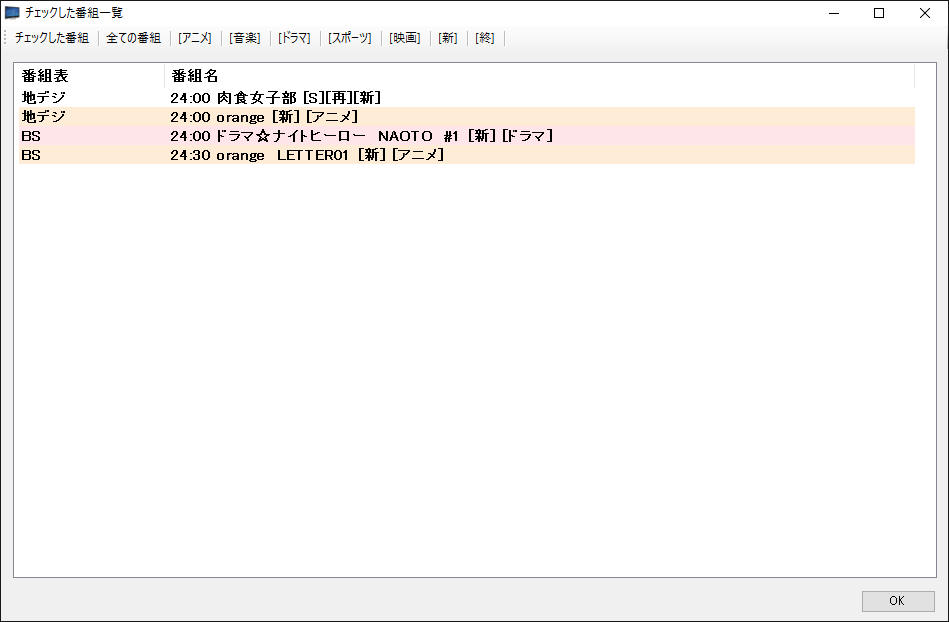
アンインストール方法
1.環境設定画面で「Windowsの起動時に自動実行しない」ボタンを押してください
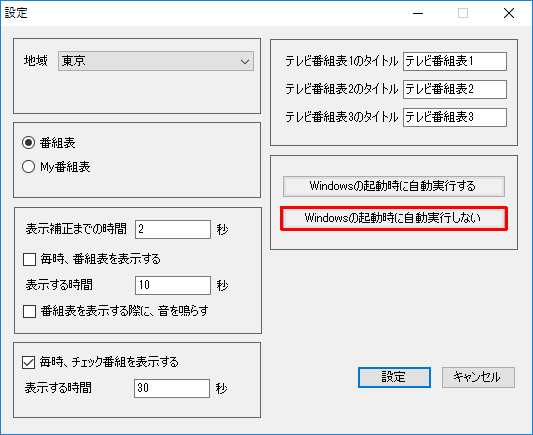
2、TVToolブラウザを終了してください
3、ファイルを削除すれば、アンインストールは完了です
感想/要望はメールで結構ですが、質問については
私のホームページをご覧の上、Twitter(@khb02323)などをご利用ください